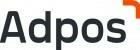Invideo AI
Регистрация
Для создания аккаунта нажмите кнопку «Sign up» в правом верхнем углу. Откроется страница, где вам нужно указать адрес электронной почты и кликнуть «Create account». Альтернативный способ — войти на сайт через учетные записи Google или Apple.

Тарифы
|
Тариф |
Стоимость |
Функции и ограничения |
|
Free |
Бесплатно. Подходит для тех, кто хочет протестировать возможности сервиса и создать видео с помощью искусственного интеллекта. |
Доступно 10 минут в неделю генерации ИИ Нет iStock (классический фотосток c фотографиями, иллюстрациями и видео) 10 ГБ памяти 4 экспорта в неделю с логотипом Invideo Медиаматериалы от Shutterstock, Storyblocks, Pexels, Pixabay (без ограничений) Нет голосовых клонов Видео Full HD |
|
Plus |
От $20. Предназначен для пользователей, которым понравились возможности бесплатного тарифа, и они хотят активно использовать нейросеть для генерации видео без водяного знака и с расширенным функционалом. |
Доступно 100 минут в месяц генерации ИИ Представлено 160 медиа-ресурсов iStock в месяц 200 ГБ памяти Неограниченный экспорт 4 голосовых клона До 1 пользователей на аккаунт Видео Full HD |
|
Max |
От $48. Для опытных контент-мейкеров, которым нужны максимальные возможности. |
Доступно 200 минут в месяц генерации ИИ Представлено 320 медиа-ресурсов iStock в месяц 400 ГБ памяти Неограниченный экспорт 5 голосовых клонов До 1 пользователя на аккаунт Видео Full HD |
Перейдем к тестированию нейросети на бесплатном тарифе.
Генерация видео
После создания аккаунта вас перенаправит на рабочую страницу, где и будет происходить генерация ролика. По умолчанию здесь стоит версия 2.0 (поддерживает 55 языков, более качественные голоса, длинные промты и другие полезные возможности). Если по каким-то причинам вам необходимо включить предыдущую версию (v1.0), то просто нажмите на нее в выпадающем списке. Мы будем работать на версии 2.0.

В нижней части страницы вы можете выбрать площадку, для которой собираетесь создавать видео (или формат, например, News Video): YouTube, YouTube Shorts, TikTok, Instagram Reel.


Это удобная функция. Например, если вы создаете ролик для YouTube Shorts, то формат видео уже будет подстроен под нужные размеры — ничего редактировать вручную не потребуется.
На платных тарифах есть функция клонирования голоса . Вы можете загрузить свой голос и в дальнейшем накладывать его на любое видео. На бесплатном плане такая возможность не предусмотрена.
Перейдем к основному окну.

Нейросеть понимает множество языков (в том числе и русский). Сгенерируем видео для YouTube Shorts и дадим
Промт может быть любым. Мы решили «поиграть» с простым вариантом, чтобы оценить результат. На один запрос дается 25 000 символов! Этого достаточно для съемки полнометражного фильма.
Нажмем «Generate a video».

Во время генерации на экране отображаются разные процессы (нейросеть анализирует запрос и «продолжает думать»).

Далее появляется окно с дополнительными настройками. Здесь предлагается выбрать:
- Аудиторию. Для кого предназначен ролик — технологов, студентов, любителей наук.
- Общий. Как видео должно выглядеть — футуристично, в стиле хай-тек или динамично.
- Платформа. Для какой площадки необходимо сгенерировать ролик.
Настраиваем параметры в соответствии с предпочтениями и нажимаем «Continue».

Ролик генерируется. На экране отображаются разные процессы, над которыми работает нейросеть: анализ информации, подбор музыки, поиск голосов, футажей, создание скрипта и многое другое.
Интерфейс приятный и сделан креативно. Возникает ощущение, что зритель сидит в кинозале и смотрит пленочный фильм.

На создание ролика ушло 7 минут. Продолжительность видео составляет 01:18. Напомним, мы загружаем видео для YouTube Shorts — ролик получился длинным, но его можно отредактировать прямо в

Что получилось
Теперь рассмотрим видео поэтапно. Мы просили
Факт №1. «Знали ли вы, что первая в мире искусственная нейронная сеть была создана в 1958 году?»
Мнение : действительно интересный факт. Развеивает миф о том, что нейросети появились «недавно».
Факт №2. «Искусственный интеллект способен сочинять музыку, писать стихи и даже рисовать картины, которые продаются за тысячи долларов».
Мнение : вряд ли факт удивит людей в «теме», но будет полезен для новичков, которые ничего не знают про искусственный интеллект.
Факт №3. «ИИ может предсказывать ваше поведение лучше, чем ваши близкие друзья» (основываясь на данных из социальных сетей).
Мнение : интересный факт! Оказывается, на эту тему написано множество статей, которые заслуживают внимания. Здесь написано о том, как
Факт №4. ИИ учится самовосстанавливаться. Машины чинят сами себя.
Мнение : сначала мы подумали, что нейросеть врет. Но потом нашли статью, в которой говорится, что
Факт №5. Искусственный интеллект может спорить с людьми на сложные темы, и иногда он побеждает!
Мнение : факт правдивый, но назвать его очень интересным нельзя (субъективное мнение).
Вывод: несмотря на короткий промт, нейросеть прекрасно справилась с задачей. Четыре факта из пяти точно окажутся интересными. Что нам очень понравилось:
- Введение. «Привет всем любителям технологий! Думаете, вы знаете об искусственном интеллекте все? Тогда приготовьтесь удивиться! Мы подготовили 5 фактов, которые поразят даже самых продвинутых техно-гиков». Вступительное слово отличное. Введение интригует и увлекает, видео хочется смотреть дальше.
-
Основная часть. Нейросеть не просто перечисляет факты, а дает краткое пояснение. Для примера возьмем факт №4 «ИИ учится самовосстанавливаться. Машины чинят сами себя». После этого
Invideo AIдополняет: «Машины чинят сами себя! Это может стать началом эпохи самообслуживающихся роботов». И так со всеми фактами! Такие пояснения добавляют ролику «живости» — нет ощущения, что видео сгенерировано искусственным интеллектом.
-
Заключение. После перечисления фактов нейросеть заканчивает ролик словами: «Итак, какой факт удивил вас больше всего? Поделитесь своим мнением в комментариях»!
Invideo AIпризывает зрителей к действию.
Всего за 7 минут мы поручили ролик с хорошим введением, интересной основной частью и крутым заключением. На написание сценария, озвучку, поиск футажей, добавление субтитров и полный монтаж видео ушло бы 4-6 часов. Invideo экономит невероятное количество времени!
Сервис предлагает оценить видео: можно поставить два пальца вверх, если ролик сильно понравился. Мы даем видео максимальную оценку!

Редактирование
Вы можете редактировать видео. Для этого нажмите кнопку Edit. Откроется страница с тремя разделами. Рассмотрим каждый подробнее.
Edit media . Вверху находятся все стоки, подобранные нейросетью.

Для изменения продолжительности любого стока нажмите значок «три точки» и укажите нужное время. Обратите внимание, что на примере ниже указана «идеальная продолжительность» (до 10 секунд). Также есть возможность изменить central point (лучше оставлять стандартное значение).

Представим: вы создали длинное видео на 10 минут. Нейросеть написала большой сценарий и подобрала множество релевантных стоков. Как быстро найти нужный фрагмент текста из видео? Очень просто: достаточно выделить определенный футаж, и

Если какой-то сток вам не нравится, вы можете загрузить другой футаж по кнопке «Upload media». В платной версии есть встроенный сервис с футажами — их можно найти через внутренний поиск.

Откроем сторонние стоковые ресурсы и загрузим любой короткий футаж. Заменим пятый сток из списка (слева внизу нажмем кнопку Replace). Далее кликнем «Apply Changes».

Обратите внимание: под роликом отображаются все внесенные изменения.

Футаж заменился и отображается корректно.

Edit script . В этом разделе можно изменять текст сценария, исправлять ошибки, правильно расставлять ударения и вставлять паузы. Рассмотрим каждую возможность на практике.
-
Изменение текста. Помните, что нейросеть придумывает сценарий самостоятельно. Возможно, какие-то факты вам покажутся неинтересными, и вы захотите их заменить. Нужно просто выделить фрагмент текста, удалить его и вставить свой вариант (при этом
Invideo AIавтоматически переозвучит новый фрагмент текста — это очень удобно). Отметим, что нейронная сеть периодически выдает странные фразы. Например, в самом начале спикер говорит: «русская версия скрипта», а перед этим еще стоят символы ##». Это ошибка, которую легко убрать — выделяем фрагмент и нажимаем Delete на клавиатуре.

-
Ударения. Иногда нейросеть неправильно расставляет ударения. Чтобы это исправить, выделите нужную букву и сделайте большой — тогда
Invideo AIпоймет, что именно на нее необходимо поставить ударение.

- Паузы. Если спикер будет говорить монотонно, его речь будет сложно воспринимать на слух. Паузы помогают сбавить темп речи и сделать ее более легкой для восприятия. Если вы хотите разделить части текста паузой, просто напишите в нужном месте (pause). В нашем случае нейросеть сама расставила паузы между фактами.

Теперь рассмотрим опции, представленные в правой части окна.

+. На бесплатном тарифе можно добавить текстовый элемент. Например, заголовок или список.

Media. Каждый футаж видео сопровождается текстом — это ключевые слова, по которым нейросеть подбирает нужный сток. Этот промт можно копировать и искать похожие ролики на сторонних онлайн-ресурсах — очень полезная функция.

Narrator. Вы можете изменить голос спикера. На бесплатном тарифе представлено шесть вариантов (мужских и женских). Также есть возможность выбрать скорость говорения спикера.

Для внесения изменений необходимо нажать «Apply Changes».

Edit music . В этом разделе вы можете заменить музыку. На бесплатном тарифе есть много достойных вариантов: от энергичного и заряженного саундтрека до спокойного и умиротворенного. На платном тарифе музыкальная библиотека еще шире.

Вы также можете вносить изменения в видео другим способом. На главной странице под роликом есть строка «Give me a command to edit the video». Дадим нейросети следующие запрос: «Сделай субтитры как в караоке желтого цвета». Нажмем «Generate».

Сервис справился с задачей всего за 20 секунд.

Теперь попросим нейросеть сделать «трендовые субтитры синего цвета с тенью».

Введем такой запрос: «Сделай субтитры, которые используют популярные блогеры».
Что получилось: цвет остался прежним, но теперь нейросеть выделяет слова в соответствии с озвучкой — такие субтитры действительно часто используются в трендовых видео.

Попросим заменить первое стоковое изображение. Скажем нейросети, что референс подобран неверно. Напишем промт на английском языке: «Change current stock to another video».

Нейросеть подобрала другое релевантное видео. На наш взгляд, этот сток интереснее.

Вы можете удалять стоки, говорить нейросети, что футаж слишком длинный (и его нужно сделать короче) и многое другое. Поэкспериментируйте с этой функцией — она предоставляет широкие возможности!
Финальный этап
Вы создали видео и хотите его сохранить. Для этого нажмите кнопку Export:

Откроется окно с дополнительными настройками. На бесплатной версии мы можем сохранить ролик с водяными знаками и в качестве 1080p (отметим, что 4K нет даже на тарифе Max. Возможно, появится позже). Внизу есть такое примечание: «Invideo — это творческий инструмент, и он не предназначен для фактологии. Вы несете ответственность за содержание конечного видео». Выбираем нужные настройки и нажимаем «Continue».

Откроется окно рендера. Справа вверху можно отследить прогресс. Процесс занял около 30 секунд.

После завершения рендера нажмите кнопку Download:

Видео скачано на устройство. Теперь его можно загрузить на YouTube Shorts (или другую площадку) и показывать аудитории.
Советы
Чтобы видео максимально точно соответствовало вашим запросам, рекомендуем особое внимание уделить дополнительным настройкам. Представим, что вы хотите сгенерировать ролик для TikTok. На рабочей панели выберите Explore All и перейдите в TikTok Video.

Откроется панель с дополнительными инструментами:

В пустом поле вы максимально точно описываете тему желаемого видео. Затем — выбираете музыку для фона (например, энергичную) и язык озвучки.
Другие настройки:
- Голос. Вы можете выбрать мужской или женский голоса. Причем есть возможность установить разные акценты. Например, для английского доступны калифорнийский, южный, австралийский и многие другие акценты. Для каждого спикера можно установить свой голос и акцент.
- Субтитры. Можно добавлять субтитры с эффектом «popping», с обводкой и без нее. Если субтитры не нужны, выберите «Don’t add any subtitle».
- Водяной знак. Если вы хотите защитить ролик от копирования, можете установить собственную вотермарку (работает только на платном тарифе).
- Сток. При генерации видео пользователи хотят получить максимально привлекательные и релевантные референсы. Классные футажи представлены на iStock. Если вам нужен именно этот ресурс, выберите «Only use iStock».
- Музыка. Можно использовать библиотеку YouTube, лучшую музыку с других источников.
Вы можете задать эти настройки уже после генерации видео. Но лучше продумать все заранее: так вы потратите меньше времени и создадите ролик, максимально соответствующий запросам.
Настройки личного кабинета
Здесь вы можете указать название для своего проекта, а также включить две опции:
- получить ранний доступ к экспериментальным новым функциям, которые могут измениться в процессе разработки;
- отображение курсоров других участников совместной работы.
Видимость экспорта по умолчанию. Для каждого скачанного видео можно задать свою настройку:
- Public. Ролик будет доступен для любого анонимного пользователя.
- Private. Видео будет доступно только для авторов и участников рабочего пространства.
- Unlisted. Доступно всем пользователям по ссылке.

Members. На бесплатном тарифе в одной рабочей области может находиться только один человек. Чтобы пригласить больше пользователей, необходимо приобрести тарифный план.

Subscription. Здесь можно приобрести подписку, чтобы получить больше минут AI, премиальные акции, клонирование голоса, неограниченный экспорт и многое другое.
Usage. В этом разделе представлена информация по тарифному плану:
- сколько минут генерации осталось;
- сколько использовано футажей с iStock (на платных тарифах);
- количество экспортируемых видео;
- занятое хранилище.

Profile. Здесь можно изменить никнейм, полное имя и присоединиться к странице

Manage account. На этой странице можно удалить свою учетную запись.

Отзывы о Invideo AI
Мы проанализировали отзывы пользователей на зарубежных площадках. Многим людям нравится эта нейросеть, потому что с помощью нее можно создать видео всего за несколько минут.

Девушка подчеркивает, что

Пользователь с ником TDMx отметил, что в самом начале нейросеть его не впечатлила. Но потом он внимательнее изучил функционал и по достоинству оценил все возможности:

Пользователь по имени Крис доволен работой

Кей Си Вонг тоже в восторге от

Вывод
*запрещенная в РФ организация